用php来检测proxy_PHP
Proxy
能够检测大部分通过代理服务器访问的ip.//beiji.com 2000.6.17
$ip = getenv("REMOTE_ADDR");
$v = getenv("HTTP_VIA");
$f = getenv("HTTP_X_FORWARDED_FOR");
$c = getenv("HTTP_XROXY_CONNECTION");
$o = getenv("HTTP_PRAGMA");
print '
REMOTE_ADDR';
print $ip;
if (($v=="")&&($f=="")&&($c=="")&&($o=="")){
print "
not through proxy";
}
else {
print "
through proxy";
print '
http_via: ';print $v;
print '
http_x_forwarded_for: ';print $f;
print '
http_xroxy_connection: ';print $c;
print '
http_pragma: ';print $o;
}
?>

Outils d'IA chauds

Undresser.AI Undress
Application basée sur l'IA pour créer des photos de nu réalistes

AI Clothes Remover
Outil d'IA en ligne pour supprimer les vêtements des photos.

Undress AI Tool
Images de déshabillage gratuites

Clothoff.io
Dissolvant de vêtements AI

AI Hentai Generator
Générez AI Hentai gratuitement.

Article chaud

Outils chauds

Bloc-notes++7.3.1
Éditeur de code facile à utiliser et gratuit

SublimeText3 version chinoise
Version chinoise, très simple à utiliser

Envoyer Studio 13.0.1
Puissant environnement de développement intégré PHP

Dreamweaver CS6
Outils de développement Web visuel

SublimeText3 version Mac
Logiciel d'édition de code au niveau de Dieu (SublimeText3)

Sujets chauds
 Comment les sites Web définissent-ils les restrictions IP sur liste noire/blanche et les restrictions d'accès IP par pays et ville via nginx ?
Jun 01, 2023 pm 05:27 PM
Comment les sites Web définissent-ils les restrictions IP sur liste noire/blanche et les restrictions d'accès IP par pays et ville via nginx ?
Jun 01, 2023 pm 05:27 PM
1. Configuration de l'accès restreint à la liste noire/blanche nginx propose plusieurs façons de configurer les listes noire et blanche. Voici seulement deux méthodes couramment utilisées. 1. La première méthode : les instructions Allow, Denydeny et Allow appartiennent à ngx_http_access_module. Nginx charge ce module par défaut, il peut donc être utilisé directement. Cette méthode est la plus simple et la plus directe. Le paramètre est similaire au pare-feu iptable. Comment utiliser : Ajoutez directement au fichier de configuration : #Paramètres de la liste blanche, suivi de autoriser l'adresse IP accessible/{allow123.13.123.12;allow23.53.32.1/100;denyall;}#. Paramètres de la liste noire,
 Analyse et optimisation de la configuration de Nginx Proxy Manager
Sep 26, 2023 am 09:24 AM
Analyse et optimisation de la configuration de Nginx Proxy Manager
Sep 26, 2023 am 09:24 AM
Présentation de l'analyse et de l'optimisation de la configuration de NginxProxyManager : NginxProxyManager est un outil de gestion de proxy inverse basé sur Nginx, qui peut nous aider à configurer et à gérer facilement des serveurs proxy inverse. Dans le processus d'utilisation de NginxProxyManager, nous pouvons améliorer les performances et la sécurité du serveur en analysant et en optimisant sa configuration. Analyse de la configuration : emplacement et structure du fichier de configuration : NginxProxyManag
 Solution au i7-7700 impossible de passer à Windows 11
Dec 26, 2023 pm 06:52 PM
Solution au i7-7700 impossible de passer à Windows 11
Dec 26, 2023 pm 06:52 PM
Les performances du i77700 sont tout à fait suffisantes pour exécuter Win11, mais les utilisateurs constatent que leur i77700 ne peut pas être mis à niveau vers Win11. Cela est principalement dû aux restrictions imposées par Microsoft, ils peuvent donc l'installer tant qu'ils ignorent cette restriction. Le i77700 ne peut pas être mis à niveau vers win11 : 1. Parce que Microsoft limite la version du processeur. 2. Seules les versions Intel de huitième génération et supérieures peuvent directement passer à Win11. 3. En tant que 7ème génération, i77700 ne peut pas répondre aux besoins de mise à niveau de Win11. 4. Cependant, le i77700 est tout à fait capable d'utiliser Win11 en douceur en termes de performances. 5. Vous pouvez donc utiliser le système d'installation directe win11 de ce site. 6. Une fois le téléchargement terminé, cliquez avec le bouton droit sur le fichier et « chargez-le ». 7. Double-cliquez pour exécuter l'opération "Un clic
 Comment vérifier l'adresse IP sur WeChat
May 31, 2023 am 09:16 AM
Comment vérifier l'adresse IP sur WeChat
May 31, 2023 am 09:16 AM
Comment vérifier l'adresse IP sur WeChat : 1. Connectez-vous à la version informatique de WeChat, cliquez avec le bouton droit sur la barre des tâches en bas de l'écran et cliquez sur « Gestionnaire des tâches » ; Détails » dans le coin inférieur gauche ; 3. Gestion des tâches Entrez l'option « Performances » du navigateur et cliquez sur « Ouvrir le moniteur de ressources » ; 4. Sélectionnez « Réseau » et vérifiez le processus WeChat « Wechat.exe » ; 5. Cliquez sur « Connexion TCP" ci-dessous pour surveiller la situation liée à l'IP du réseau WeChat. L'envoi d'un message et l'obtention d'une réponse révéleront l'adresse IP de l'autre personne.
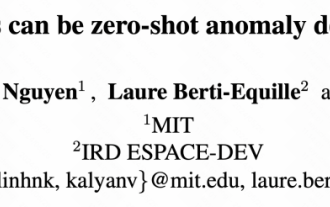 Le dernier chef-d'œuvre du MIT : utiliser GPT-3.5 pour résoudre le problème de la détection des anomalies des séries chronologiques
Jun 08, 2024 pm 06:09 PM
Le dernier chef-d'œuvre du MIT : utiliser GPT-3.5 pour résoudre le problème de la détection des anomalies des séries chronologiques
Jun 08, 2024 pm 06:09 PM
Aujourd'hui, j'aimerais vous présenter un article publié par le MIT la semaine dernière, utilisant GPT-3.5-turbo pour résoudre le problème de la détection des anomalies des séries chronologiques et vérifiant dans un premier temps l'efficacité du LLM dans la détection des anomalies des séries chronologiques. Il n'y a pas de réglage fin dans l'ensemble du processus et GPT-3.5-turbo est utilisé directement pour la détection des anomalies. Le cœur de cet article est de savoir comment convertir des séries temporelles en entrées pouvant être reconnues par GPT-3.5-turbo et comment concevoir. des invites ou des pipelines pour laisser LLM résoudre la tâche de détection des anomalies. Permettez-moi de vous présenter une introduction détaillée à ce travail. Titre de l'article image : Largelangagemodelscanbezero-shotanomalydete
 Tutoriel Nginx Proxy Manager : Guide de démarrage rapide
Sep 27, 2023 pm 05:39 PM
Tutoriel Nginx Proxy Manager : Guide de démarrage rapide
Sep 27, 2023 pm 05:39 PM
Tutoriel NginxProxyManager : Guide de démarrage rapide, exemples de code spécifiques requis Introduction : Avec le développement de la technologie réseau, les serveurs proxy font désormais partie de notre utilisation quotidienne d'Internet. NginxProxyManager est une plateforme de gestion de serveur proxy basée sur Nginx, qui peut nous aider à établir et gérer rapidement des serveurs proxy. Cet article vous présentera le guide de démarrage rapide de NginxProxyManager, ainsi que quelques exemples de code spécifiques. un
 Stratégies de déploiement de conteneurs et de microservices sous Nginx Proxy Manager
Sep 27, 2023 pm 01:06 PM
Stratégies de déploiement de conteneurs et de microservices sous Nginx Proxy Manager
Sep 27, 2023 pm 01:06 PM
La stratégie de déploiement de conteneurs et de microservices sous NginxProxyManager nécessite des exemples de code spécifiques. Résumé : Avec la popularité de l'architecture des microservices, la technologie de conteneurisation est devenue une partie importante du développement logiciel moderne. Dans l'architecture des microservices, NginxProxyManager joue un rôle très important, utilisé pour gérer et proxy le trafic des microservices. Cet article explique comment utiliser NginxProxyManager pour déployer et gérer des microservices conteneurisés et fournit des exemples de code pertinents.
 Requête d'adresse IP locale
Jan 05, 2024 pm 01:42 PM
Requête d'adresse IP locale
Jan 05, 2024 pm 01:42 PM
Les méthodes permettant d'interroger l'adresse IP de cette machine sont les suivantes : 1. Sous le système Windows, ouvrez le "Menu Démarrer" et recherchez "cmd" pour ouvrir l'invite de commande, saisissez "ipconfig", puis appuyez sur la touche Entrée pour trouver un ligne nommée "Adresse IPv4", le numéro à côté est l'adresse IP de la machine ; 2. Sous le système macOS, cliquez sur l'icône Apple dans le coin supérieur gauche de l'écran, sélectionnez "Préférences Système", recherchez le réseau actuellement connecté. dans l'option "Réseau", et cliquez sur le bouton "Avancé", recherchez l'IP de la machine dans l'onglet "TCP/IP", etc.






